Comment sauvegarder les e-mails Outlook sur Windows et Mac ?
Publié: 2023-07-11Résumé : La sauvegarde des e-mails Outlook est cruciale pour la protection des données. Découvrez des instructions étape par étape, des conseils utiles et des outils recommandés pour protéger vos précieuses données de messagerie. Ne risquez pas de perdre des messages importants.
Dans le vaste domaine de la communication numérique, les e-mails Outlook détiennent la clé de nos vies personnelles et professionnelles. Sa boîte de réception est un trésor de messages importants, de mèmes hilarants et bien d'autres. Mais que se passe-t-il en cas de catastrophe ?
Lorsque votre ordinateur tombe en panne ou que vous supprimez accidentellement ce fil de discussion crucial ? Cela peut être un cauchemar de perdre des e-mails importants et des pièces jointes contenant des informations précieuses. C'est pourquoi il est crucial de savoir comment sauvegarder les e-mails Outlook sur les systèmes Windows et Mac.
Dans cet article, nous vous fournirons des instructions étape par étape sur la façon de sauvegarder efficacement vos e-mails Outlook sur les plates-formes Windows et Mac.
Table des matières
Comment sauvegarder les e-mails Outlook sur Windows ?
Avec des e-mails, des contacts et des pièces jointes importants stockés dans Outlook, il est essentiel d'avoir un plan de sauvegarde en cas de perte de données ou de défaillance du système. Explorons les étapes pour sauvegarder les e-mails Outlook sur Windows via différentes méthodes. Cela garantira que vos précieuses données sont sécurisées et facilement récupérables.
Voyons comment sauvegarder les e-mails Outlook sur la plate-forme Windows :
- .TVP
- Sauvegarde sur Gmail
- Vers MS Excel
Comment sauvegarder les e-mails Outlook sur Windows via .pst ?
La sauvegarde de votre messagerie Outlook est une sage décision. Pour ce faire, la meilleure et la plus simple consiste à utiliser la fonction automatique de Microsoft Outlook pour exporter un fichier .pst. Ce processus protège non seulement vos e-mails, mais enregistre également des données telles que les contacts, les calendriers, les tâches et les notes.
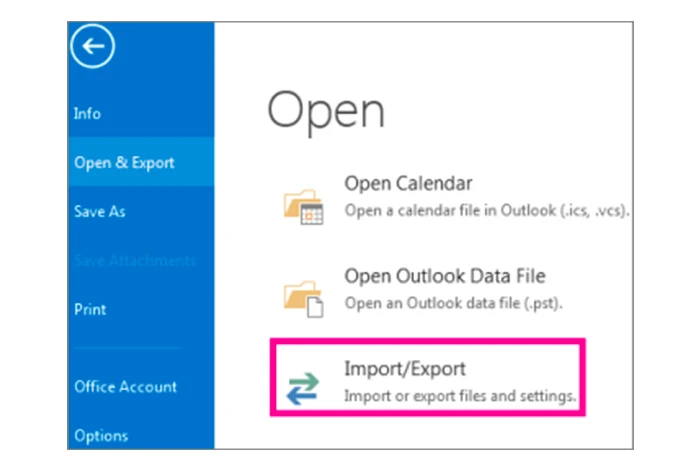
Suivez les étapes ci-dessous pour sauvegarder les e-mails Outlook via le fichier .pst sous Windows :
Étape 1 : Ouvrir Outlook
Étape 2 : Cliquez sur "Fichier", qui est disponible en haut à gauche de votre écran
Étape 3 : Vous verrez maintenant une option « Ouvrir et exporter » ; cliquez dessus
Étape 4 : Sélectionnez l'option "Importer et exporter"
Étape 5 : Choisissez maintenant "Exporter vers un fichier" et cliquez sur Suivant
Étape 6 : Sélectionnez "Fichier de données Outlook (.pst)"
Étape 7 : Sélectionnez les fichiers que vous souhaitez sauvegarder, c'est-à-dire les contacts, les calendriers, etc., ou tous, puis cliquez sur suivant
Étape 8 : Sélectionnez maintenant "Terminer" et votre dos est maintenant créé
Comment sauvegarder votre Outlook sur MS Excel ?
Si vous souhaitez sauvegarder vos e-mails Outlook sur Excel, le processus est le même. Tout ce que vous avez à faire est de sélectionner "Valeurs séparées par des virgules" (CSV) lors de la sélection du fichier de sortie.
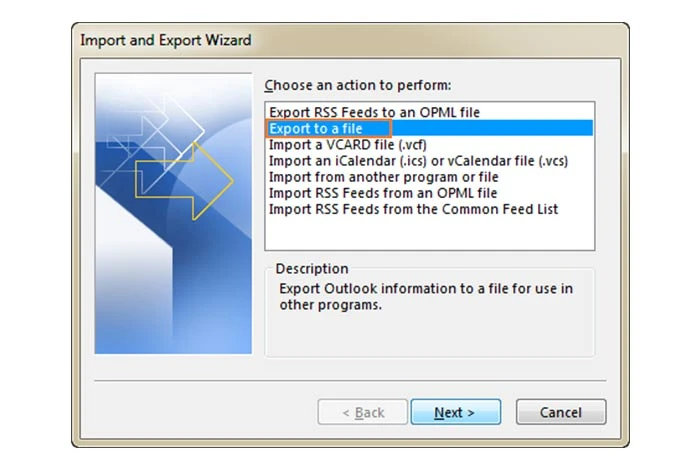
Étape 1 : Lancez Outlook
Étape 2 : Dans le coin supérieur gauche de l'écran, cliquez sur "Fichier"
Étape 3 : Localisez et cliquez sur l'option "Ouvrir et exporter"
Étape 4 : Dans le menu, choisissez « Importer et exporter »
Étape 5 : Sélectionnez "Exporter vers un fichier" et cliquez sur "Suivant"
Étape 6 : Choisissez l'option "Valeurs séparées par des virgules (CSV)"
Étape 7 : Spécifiez les fichiers que vous souhaitez sauvegarder, tels que les contacts, les calendriers, etc., ou sélectionnez « Tous », puis cliquez sur « Suivant »
Étape 8 : Enfin, cliquez sur "Terminer" pour terminer le processus de sauvegarde.
Comment sauvegarder vos e-mails Outlook sur Gmail ?
Vous pouvez facilement sauvegarder vos messages Outlook sur Gmail. Pour ce faire, suivez les étapes ci-dessous :
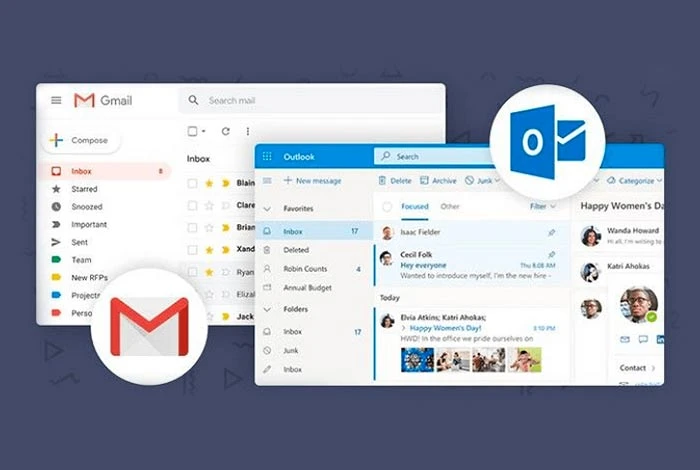
- Connectez-vous à votre compte Gmail
- Cliquez sur la roue dentée Paramètres dans le coin supérieur droit de votre écran
- Cliquez maintenant sur Voir tous les paramètres
- Accédez à l'onglet Importation et comptes
- Cliquez maintenant sur Importer le courrier et les contacts
- À ce moment, il vous sera demandé l'adresse e-mail que vous souhaitez sauvegarder. Entrez simplement votre adresse e-mail Outlook
- Suivez les instructions et autorisez Gmail à accéder à votre messagerie Outlook
- Et la sauvegarde est faite
En faisant cela, toutes vos données d'Outlook seront importées dans votre compte Gmail
Comment sauvegarder les mails Outlook sur Mac ?
Si vous possédez un MacBook, vous pouvez facilement créer une sauvegarde de vos e-mails, contacts et autres données importantes Outlook en utilisant le format Outlook pour Mac Data File (.olm).
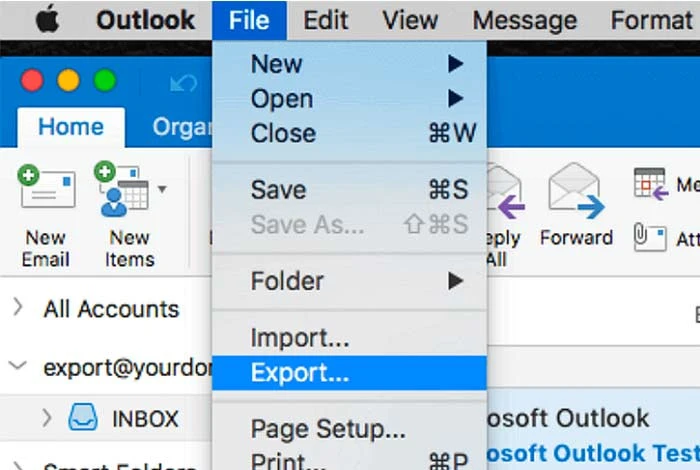
- Lancez Outlook. Assurez-vous d'avoir la dernière version d'Outlook
- Allez dans "Outils" en haut
- Vous verrez une option "Exporter" ; cliquez dessus
- Maintenant, vous verrez un écran d'invite. Sélectionnez les fichiers que vous souhaitez sauvegarder (par exemple, contacts, e-mails, calendrier, etc.) et cliquez sur continuer.
- Sélectionnez maintenant l'endroit où vous souhaitez exporter votre fichier et cliquez sur Enregistrer
- Vous recevrez une notification une fois vos données exportées. Cliquez sur Terminer.
Comment sauvegarder les e-mails Outlook via des applications tierces ?
Alors que Microsoft lui-même autorise la sauvegarde des e-mails Outlook, de nombreuses personnes peuvent préférer utiliser une application ou un logiciel tiers pour des fonctionnalités supplémentaires. Il existe de nombreux logiciels de sauvegarde disponibles sur le marché, et le processus de sauvegarde pour chaque outil est similaire. Voici les étapes :

- Téléchargez et installez votre logiciel de sauvegarde préféré
- Lancer le logiciel
- Connectez votre compte Outlook
- Configurez votre paramètre de sauvegarde
- Démarrer le processus de sauvegarde
- Enregistrez le fichier de sauvegarde à votre emplacement préféré, et c'est fait
N'oubliez pas de vérifier les formats pris en charge par l'application de sauvegarde tierce spécifique que vous choisissez. Voici quelques-uns des logiciels populaires pour sauvegarder vos e-mails Outlook.
- Sauvegarder
- Backup4all
- Sauvegardes Barracuda
- EaseUS Todo Sauvegarde
- Le logiciel de sauvegarde des e-mails de Zoho, et plus encore.
Comment restaurer la sauvegarde Outlook ?
Une fois que vous avez créé une sauvegarde avec succès, vous devriez également avoir la possibilité d'importer les données de la sauvegarde dans Microsoft Outlook. L'importation des données est un processus simple et aussi simple que l'exportation du fichier. Suivez les étapes ci-dessous :
Restaurer la sauvegarde Outlook dans Windows :
Voici comment vous pouvez restaurer les données Outlook sous Windows :
- Ouvrez Outlook et cliquez sur Fichier
- Maintenant, ouvrez Export & Import et sélectionnez l'option "Import & Export"
- Sélectionnez "Importer depuis un autre programme ou fichier" et cliquez sur "Suivant".
- Sélectionnez maintenant le type de fichier dans lequel vous avez créé la sauvegarde - CSV ou .pst
- Maintenant, parcourez le fichier et cliquez sur suivant
- Sélectionnez Terminer, et vos fichiers de sauvegarde seront restaurés dans votre Outlook
Restaurer la sauvegarde Outlook sur Mac :
Pour sauvegarder vos données Outlook sur Mac :
- Lancez Outlook et cliquez sur Outils en haut de votre écran
- Cliquez sur "Importer".
- Sélectionnez le type de fichier que vous souhaitez importer - OLM ou .pst
- Cliquez sur continuer
- Sélectionnez maintenant le fichier de sauvegarde que vous souhaitez restaurer
- Sélectionnez "Importer"
- Une fois vos données importées, cliquez sur Terminer
Conclusion
La sauvegarde des e-mails Outlook est essentielle pour protéger les données précieuses et éviter la perte de messages et de pièces jointes importants.
Nous avons discuté des instructions étape par étape sur la façon de sauvegarder efficacement les e-mails Outlook sur les systèmes Windows et Mac. En suivant ces instructions, vous pouvez protéger les e-mails, les contacts, les calendriers et d'autres données.
FAQ
Quelle est la meilleure façon de sauvegarder les e-mails Outlook ?
La meilleure façon de sauvegarder les e-mails Outlook consiste à utiliser la fonction d'exportation intégrée dans Outlook. Vous pouvez enregistrer vos e-mails sous forme de fichier .pst, qui peut être facilement importé ultérieurement si nécessaire.
Outlook sauvegarde-t-il automatiquement ?
Non, Outlook ne sauvegarde pas automatiquement vos e-mails. Tu dois le faire manuellement.
Puis-je sauvegarder mes e-mails sur un disque dur externe ?
Oui, vous pouvez sauvegarder vos e-mails sur un disque dur externe. Vous pouvez le faire en les exportant sous forme de fichier .pst et en l'enregistrant sur le lecteur externe.
Comment sauvegarder mes e-mails Outlook sur une clé USB ?
Pour sauvegarder les e-mails Outlook sur une clé USB, exportez-les sous forme de fichier PST et enregistrez-les directement sur la clé USB. Au moment de l'exportation, vous pouvez sélectionner votre clé USB comme destination.
Où est le fichier de sauvegarde Outlook ?
Vous pouvez sélectionner la destination pour enregistrer le fichier au moment de l'exportation. Cependant, il est généralement enregistré sur le disque dur de votre ordinateur. L'emplacement par défaut est généralement dans le dossier "Documents" de votre lecteur local.
Comment transférer mes e-mails Outlook vers un nouvel ordinateur ?
Pour transférer des e-mails Outlook vers un nouvel ordinateur, vous pouvez copier le fichier exporté sur le nouvel ordinateur, puis l'importer dans Outlook sur le nouvel ordinateur.
Qu'est-ce qu'un fichier PST dans Outlook ?
Un fichier PST dans Outlook est un fichier de table de stockage personnel qui contient des messages électroniques, des contacts, des événements de calendrier et d'autres données. Il sert de référentiel local pour stocker les données Outlook sur votre ordinateur.
Quelle est la différence entre les fichiers de données PST et Outlook ?
PST (Personal Storage Table) est un format de fichier utilisé par Outlook pour stocker des messages électroniques et d'autres données localement. Un fichier de données Outlook est un terme plus large qui contient des types de fichiers tels que .pst, CSV, etc. En termes simples, PST fait partie du fichier de données Outlook.
Où se trouve le fichier PST ?
Le fichier PST se trouve généralement dans le dossier "Documents" de votre ordinateur. Recherchez un sous-dossier nommé "Fichiers Outlook" ou "Outlook" dans le dossier "Documents".
Outlook enregistre-t-il automatiquement les fichiers PST ?
Non, Outlook n'enregistre pas automatiquement les fichiers PST. Vous devez exporter ou sauvegarder manuellement vos données Outlook sous forme de fichier PST.
Quelle est la différence entre PST et OST ?
Dans Outlook, les fichiers PST (Personal Storage Table) sont utilisés pour stocker des données localement sur l'ordinateur d'un utilisateur, tandis que les fichiers OST (Offline Storage Table) permettent aux utilisateurs d'accéder et de travailler avec leurs données de boîte aux lettres hors ligne, en synchronisant les modifications avec le serveur lorsqu'ils sont connectés au l'Internet.
Comment enregistrer les e-mails Outlook sans PST ?
Si vous ne souhaitez pas utiliser de fichier PST, vous pouvez enregistrer les e-mails Outlook dans d'autres formats pris en charge par Outlook, tels que CSV ou OML.
